Come fare in modo che Google Chrome usi meno durata della batteria, memoria e CPU

Chrome non è il browser web minimale che era una volta. Originariamente chiamato Chrome perché era stato progettato per toglierti di mezzo, Chrome non è più solo un browser minimale: è un'intera piattaforma di applicazioni.
Il browser di Google sembra consumare un bel po 'di batteria, in particolare sui Mac. È anche molto affamato di memoria, che può danneggiare i PC con basse quantità di RAM. Ecco come ridurre al minimo il danno.
Continua a eseguire le app di sfondo
Chrome continua normalmente a funzionare in background, anche dopo averlo chiuso. Se sei su Windows, vedrai una piccola icona di Chrome nella barra delle applicazioni: potrebbe essere nascosta dietro quell'icona a forma di freccia. Chiudi tutte le finestre di Chrome e Chrome sarà ancora in esecuzione in background.
se stai cercando di liberare memoria su un PC con una quantità limitata di RAM, questo è un problema. Significa anche che Chrome continuerà ad avere un impatto sulla batteria del tuo sistema mentre è in esecuzione in background. Per chiudere veramente Chrome, puoi fare clic con il pulsante destro del mouse sull'icona di Chrome e selezionare Esci da Chrome.
Tuttavia, a meno che tu non abbia effettivamente installato "App di Chrome" in esecuzione in background e necessitino di essere in esecuzione 24 ore su 24, puoi disabilitare questa funzione. Per farlo, fai clic con il pulsante destro del mouse sull'icona della barra delle applicazioni di Chrome e deseleziona "Lascia che Google Chrome venga eseguito in background." Quando chiudi le finestre del browser Chrome, Chrome si spegnerà.
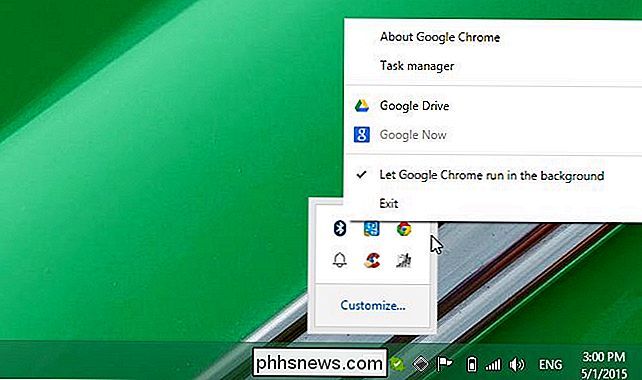
Rimuovi estensioni del browser
Geek principianti: tutto quello che c'è da sapere sull'estensione del browser
Non si può dire abbastanza: le estensioni del browser rallentano il browser, lo fanno occupare più memoria e consumano risorse di sistema. Su Chrome, puoi vedere alcune delle conseguenze delle estensioni del browser facendo clic sull'icona del menu, puntando su Altri strumenti e selezionando Task Manager. Gli articoli che iniziano con "Estensione:" sono estensioni del browser Chrome è in esecuzione.
Ad esempio, qui possiamo vedere che l'estensione ufficiale di Google Hangouts utilizza oltre 100 MB di RAM. Non solo: utilizza costantemente l'1-2% della CPU del computer, quindi consuma inutilmente anche la batteria. Disinstallare un'estensione come questa è una buona idea, a meno che non ne abbia davvero bisogno.
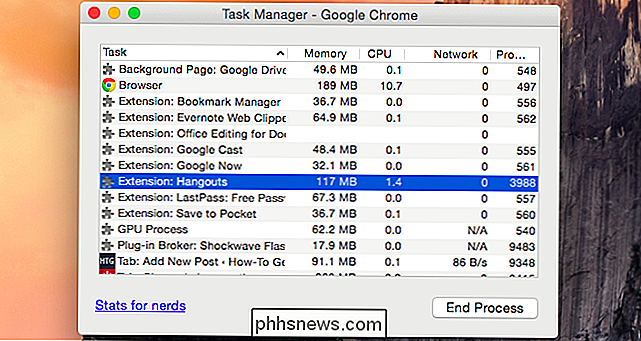
Non tutte le estensioni del browser verranno visualizzate in questo elenco. Alcune estensioni non vengono eseguite come i propri processi. Al contrario, includono gli script che vengono eseguiti quando si caricano le pagine Web per fornire le loro funzionalità. L'esecuzione di script aggiuntivi su ogni pagina web caricata richiederà più CPU e quindi consumerà più batteria.
Visita la pagina delle estensioni facendo clic sul pulsante del menu, selezionando Altri strumenti e facendo clic su Estensioni. Disinstalla le estensioni per rendere Chrome più leggero, prestando particolare attenzione a eventuali estensioni che nascondono chiaramente le risorse nel task manager.
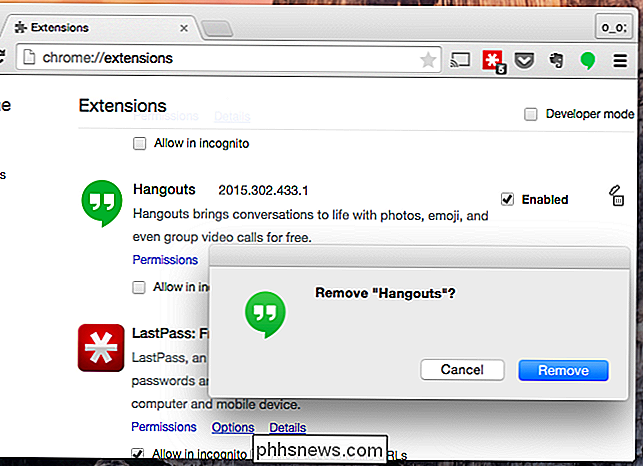
Elimina pagine in background
Se controlli il tuo Chrome Task Manager, potresti vedere qualcosa chiamato "Pagina sfondo". Questo è diverso da un'estensione o un'app. Qui, vediamo che c'è un processo "Pagina sfondo: Google Drive" che consuma memoria e utilizza un po 'di risorse della CPU.
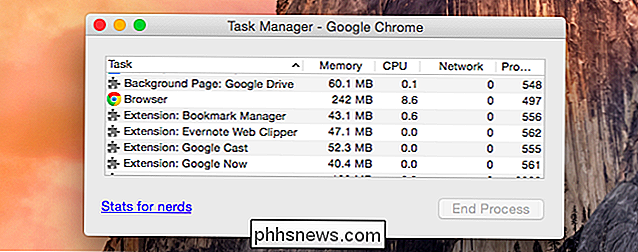
La pagina di sfondo di Google Drive è causata dall'attivazione dell'accesso offline ai tuoi documenti in Google Drive. Questo genera una pagina di sfondo che rimane in esecuzione, anche quando tutte le schede di Google Drive sono chiuse. Il processo in background è responsabile della sincronizzazione della cache offline con Google Drive.
Se non utilizzi effettivamente la funzione di documenti offline e preferiresti mettere Chrome a dieta, puoi visitare il sito web di Google Drive. vai nella schermata Impostazioni e deseleziona l'opzione Offline. La pagina di sfondo scomparirà, ma non potrai accedere offline ai tuoi documenti di Google Drive.
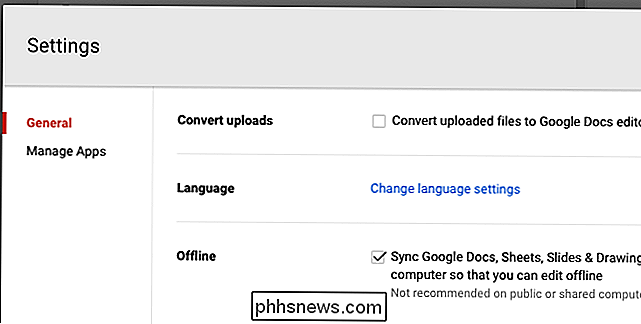
Attiva plug-in Click to Play
CORRELATO: Come abilitare i plug-in click-to-play in ogni browser Web
Assicurati di abilitare i plug-in click-to-play anche in Chrome. Ciò impedirà l'avvio e l'esecuzione di Adobe Flash e altri plug-in in background. La batteria non verrà uccisa perché sullo schermo sono in esecuzione pesanti pubblicità Flash, ma solo i contenuti Flash consentiti saranno in grado di essere eseguiti. Lo stesso vale per altri plug-in.
Per farlo, apri la pagina delle impostazioni di Chrome, fai clic su "Mostra impostazioni avanzate", fai clic su "Impostazioni contenuti" e scegli "Fammi scegliere quando eseguire il contenuto del plug-in" sotto Plug-in.
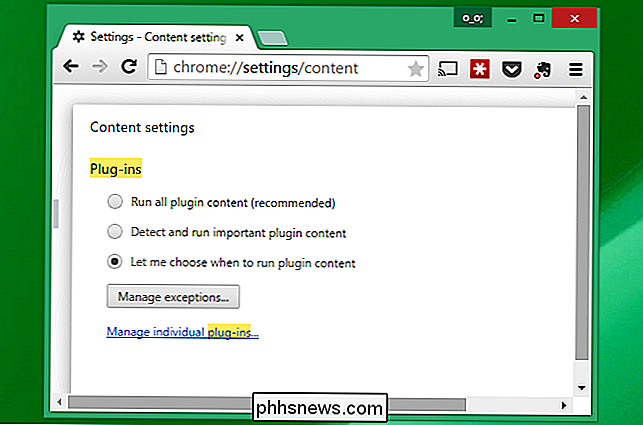
Avere meno schede aperte contemporaneamente
RELATED: Tab Overload: 10 suggerimenti per lavorare con un sacco di schede del browser
Si può essere tentati di avere venti schede aperte contemporaneamente, ma non eseguire troppe tab in una volta se si desidera salvare la memoria - chiudi alcune schede per evitare che usino molta memoria.
Quando la batteria è carica, prova a ridurre regolarmente il numero di schede aperte in modo da non avere un sacco di pagine Web in esecuzione in background. Come puoi vedere nel Task Manager, le pagine Web in esecuzione in background potrebbero potenzialmente utilizzare le risorse della CPU e scaricare la batteria, a seconda di cosa stanno facendo.
Puoi sempre aggiungerli ai segnalibri o salvarli in una lettura -servizio più recente come Pocket in modo da poter tornare indietro e leggere quelle pagine Web interessanti più tardi.
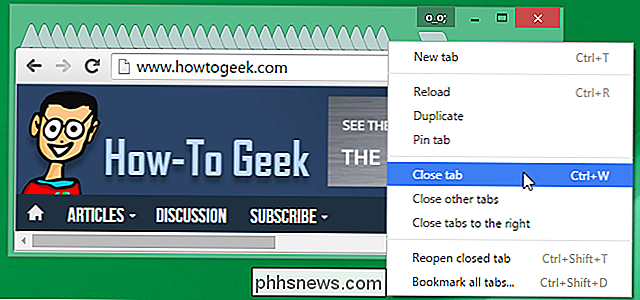
Prova un browser diverso
Se Chrome non lo fa per te, potresti provare a eseguire un altro browser, soprattutto se hanno esigenze più semplici e non richiedono necessariamente le estensioni del browser o le potenti funzionalità di Chrome.
Ad esempio, il browser Safari incluso sembra molto più efficiente in termini di batteria sui Mac. Mozilla Firefox usa meno memoria su Windows, quindi è utile se sei su un PC con una quantità di RAM bassa. Microsoft ha anche strombazzato le statistiche che mostrano che il proprio browser Internet Explorer consuma meno batteria su Windows rispetto a Chrome, quindi anche IE potrebbe essere una buona opzione se si desidera prolungare la durata della batteria.
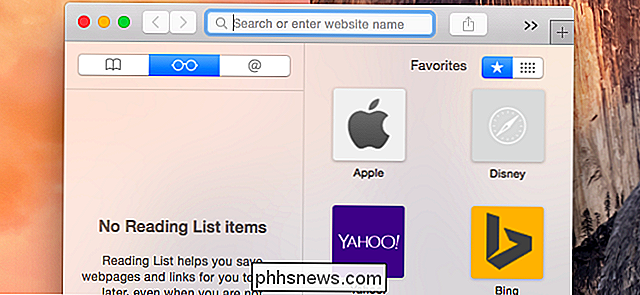
L'utilizzo della memoria è irrilevante PC moderni, a patto di avere abbastanza memoria. La memoria non utilizzata è una memoria sprecata. Ma l'impatto di Chrome sulla durata della batteria è sfortunato. Speriamo che Google risolverà questo aspetto in futuro.
Image Credit: Stephen Shankland su Flickr

Come disattivare la sincronizzazione di iCloud Photo nelle foto di OS X
Apple ha finalmente tolto l'involucro dal successore di iPhoto: Photos. È fantastico finora, ma non siamo sicuri che tutti saranno entusiasti della sua integrazione con iCloud. Ecco come apportare modifiche alle funzionalità di iCloud di Foto o disattivarle completamente. Le foto sono arrivate da molto tempo.

Correzione di Microsoft Word ha smesso di funzionare
Recentemente ho installato Microsoft Office su una macchina Windows e tutto ha funzionato bene per alcuni giorni, ma all'improvviso quando apro Word, ottengo il seguente messaggio di errore: Microsoft Word ha smesso di funzionare Quindi mi dà la possibilità di controllare online una soluzione o chiudere il programma.D



